Cómo encontrar su modelo de placa base en una computadora con Windows
Miscelánea / / August 04, 2021
Anuncios
Parece ser más fácil recordar el número de modelo de nuestra tarjeta gráfica, procesadores y RAM, pero cuando se trata de la placa base, es bastante difícil de encontrar porque el modelo de placa base está impreso en la parte posterior del cuerpo tablero.
El número de modelo de la placa base es necesario ya sea que actualice los controladores, verifique la compatibilidad del hardware o simplemente quiera saberlo por su conocimiento. Hoy tenemos una guía con nosotros sobre cómo encontrar su modelo de placa base en una computadora con Windows.

Tabla de contenido
-
1 Cómo encontrar su modelo de placa base en una computadora con Windows
- 1.1 Método 1: símbolo del sistema (o PowerShell)
- 1.2 Método 2: usar Speccy
- 1.3 Método 3: comando msinfo32
- 1.4 Método 4: etiqueta en su producto
- 1.5 Método 5: Utilice BIOS para averiguar el número de modelo de la placa base
- 2 Conclusión
Cómo encontrar su modelo de placa base en una computadora con Windows
Hay varias ubicaciones en las que necesita saber el nombre del modelo de su placa base y otros detalles. Algunos de ellos son:
Anuncios
- Para actualizar sus controladores.
- Compra de hardware nuevo.
- Ayuda en la actualización de la versión del BIOS.
Método 1: símbolo del sistema (o PowerShell)
Puede usar el símbolo del sistema o PowerShell para averiguar el número de modelo de su placa base. Para hacer esto, siga el procedimiento que se indica a continuación: -
Presione la tecla Ventana + tecla R para abrir el comando Ejecutar.
Escriba cmd y presione el botón Aceptar.

Aparecerá una ventana de línea de comandos.
Anuncios
Entonces usa el comando 'información del sistema' después de eso, mostrará toda la información sobre su PC en poco tiempo.

Para encontrar información relacionada, debe desplazarse hacia arriba y averiguar el modelo del sistema o el fabricante del sistema.
También puede usar el comando:
wmic zócalo obtener producto, fabricante, versión, número de serie
Esta es una de las formas más sencillas que le ayuda a averiguar el número de modelo, el nombre y el fabricante de su placa base.
Método 2: usar Speccy
Este método proporciona más información que el herramienta wmic. Speccy es totalmente gratuito y fácil de usar. En primer lugar, descargue el Speccy e instálelo en nuestra PC, luego ábralo.
Anuncios
Ahora, en la sección de resumen, puede ver no solo el número de modelo de la placa base, sino también la temperatura de funcionamiento actual. Speccy también le ayuda a ver los detalles básicos sobre los otros componentes del sistema.
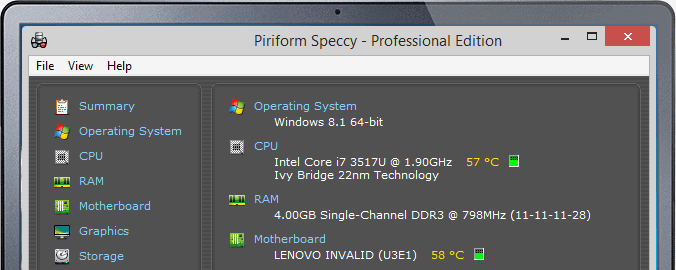
Toque en la sección de la placa base situada en el menú del lado izquierdo para obtener más información sobre la placa base (incluye voltajes, conjuntos de chips y tipos de ranuras utilizadas).
Método 3: comando msinfo32
Conocer la información completa del sistema es mucho más fácil que cualquier método y si desea conocer el número de modelo de la placa base de su PC, siga las instrucciones que se indican a continuación:
Lea también: Cómo encontrar el procesador o CPU / placa base adecuados para su PC para juegos
Presione la tecla de Windows + tecla R para abrir Ejecutar.
Luego escribe msinfo32 en Ejecutar comandante y toque Aceptar.

Aparece una nueva ventana con el nombre de información del sistema una vez que se ejecuta el comando anterior.
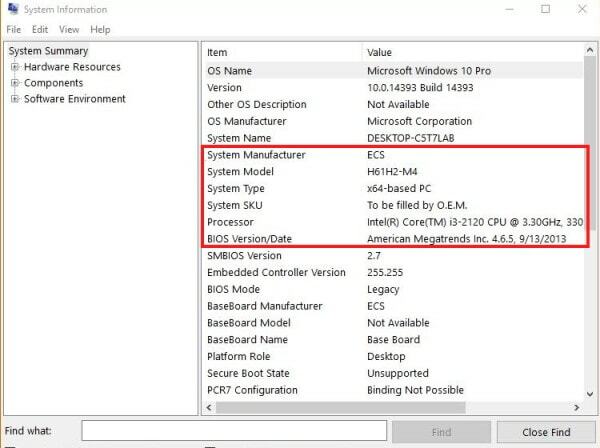
Ahora desplácese hacia abajo y busque la información que necesita.
Método 4: etiqueta en su producto
Es la forma más sencilla de conocer el número de modelo de la placa base. Hay tres pasos mediante los cuales puede encontrar el número de modelo de su producto.
Paso 1: El número de modelo escrito en la caja de embalaje si compra una placa base en una tienda. Generalmente, el modelo de placa base comienza con el nombre del chipset.
Paso 2: Si no encontró el número de modelo en el paquete o en caso de que ya haya instalado la placa, puede buscar la placa base para su identificación.
Nota: Puede buscar entre las ranuras PCI los números de modelo.
Paso 3: Siempre el número de modelo está entre 7 y 8 dígitos en caso de que no pueda encontrar el número de modelo dentro de la placa base, entonces debe quitar la placa base y ver la parte posterior de la placa.
Método 5: Utilice BIOS para averiguar el número de modelo de la placa base
Este también es uno de los métodos más fáciles. Solo necesitará abrir la configuración del BIOS y luego navegar por el menú de información.
Conclusión
Siempre que necesite realizar actualizaciones de la computadora, lo más importante es averiguar el número de modelo de la placa base de su computadora. La instalación de nuevos componentes, las actualizaciones del BIOS y la cantidad máxima de RAM admitida se ven afectadas. Si no conocemos el modelo exacto de la placa base y el método que discutimos anteriormente es necesario para la identificación de la placa base de su sistema.
Selección del editor:
- ¿Qué es el archivo TAR? ¿Cómo abrir archivos TAR en Windows 10?
- Tipos de placas base: guía completa para comprender la placa base
- Las 5 mejores placas base para juegos por debajo de Rs 18000
- ¿Cómo solucionar el problema de que el audio de Discord Screen Share no funciona?
- Cómo reparar el retraso de Bluetooth en Windows 10
Rahul es un estudiante de Ciencias de la Computación con un gran interés en el campo de los temas de tecnología y criptomonedas. Pasa la mayor parte de su tiempo escribiendo o escuchando música o viajando a lugares desconocidos. Cree que el chocolate es la solución a todos sus problemas. La vida pasa y el café ayuda.



![Descargar Huawei Mate 9 B134 Nougat Firmware MHA-L09 [Vodafone]](/f/0fdf3010fc7322d772d09e735cadc250.jpeg?width=288&height=384)